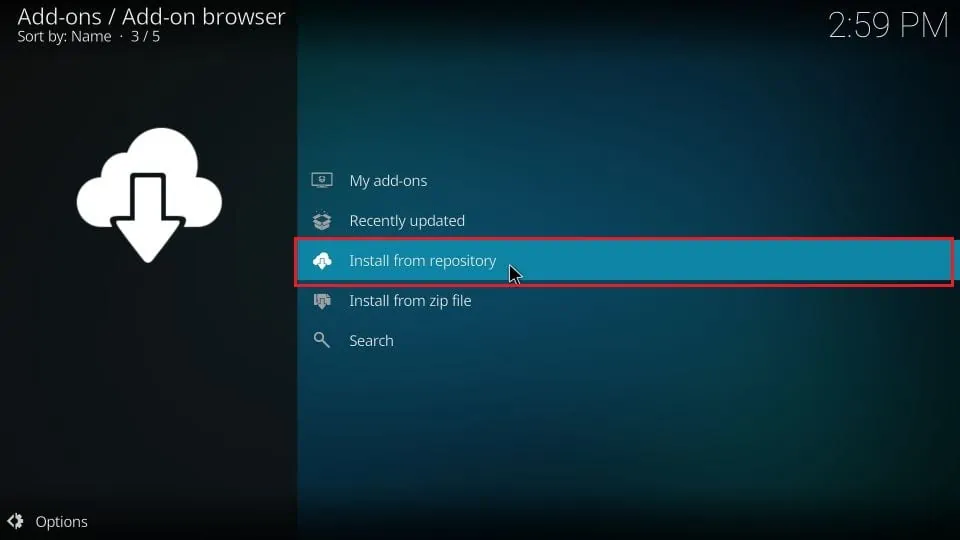
¿Qué es el complemento Asgard Kodi?
Asgard Kodi es un complemento de terceros que permite a los usuarios acceder a una gran cantidad de contenido multimedia. Este complemento proporciona acceso a películas, programas de TV, secciones para niños, documentales y mucho más. La interfaz de usuario de Asgard es limpia y fácil de navegar, lo que facilita encontrar y reproducir el contenido deseado.
Una de las características destacadas de Asgard es su sección de programas de TV en vivo, que ofrece una amplia variedad de canales de todo el mundo. Esto permite a los usuarios disfrutar de contenido en tiempo real sin tener que cambiar a una aplicación de televisión por cable.
¿Por qué es importante usar una VPN con Kodi?
Cuando se trata de hacer streaming en Kodi, es muy recomendable utilizar una VPN (Red Privada Virtual) por varias razones. Una VPN oculta su dirección IP y encripta su conexión, lo que garantiza su privacidad y seguridad en línea.
Al utilizar una VPN, puede evitar que su ISP (Proveedor de Servicios de Internet) rastree sus actividades de streaming. También evitará restricciones geográficas, lo que significa que podrá acceder a contenido bloqueado en su región.
Además, una VPN protege su conexión de posibles ataques maliciosos y garantiza que su información personal y financiera esté segura mientras utiliza Kodi.
¿Cómo configurar el complemento Asgard Kodi con Real Debrid?
Real Debrid es un servicio de descarga y streaming que mejora la experiencia de streaming en Kodi al proporcionar enlaces de alta calidad y velocidades de descarga más rápidas. Configurar Asgard con Real Debrid es muy sencillo y puede marcar una gran diferencia en la calidad y velocidad de su streaming.
Para configurar Asgard con Real Debrid, siga los siguientes pasos:
- Regístrese en una cuenta de Real Debrid en su sitio web oficial.
- Una vez registrada, abra Kodi en su dispositivo.
- Navegue hasta la sección de complementos y seleccione Asgard Kodi.
- Dentro del complemento, navegue hasta la sección de configuración.
- Busque la opción «URL Resolver Settings» y haga clic en ella.
- Seleccione «Universal Resolvers» en el menú de la izquierda.
- Busque la opción «Real Debrid» y actívela.
- Ingrese su información de inicio de sesión de Real Debrid cuando se le solicite.
- Una vez que haya completado estos pasos, su complemento Asgard Kodi estará correctamente configurado con Real Debrid.
Al configurar Asgard con Real Debrid, desbloqueará una amplia gama de enlaces de alta calidad que mejorarán su experiencia de streaming y le permitirán disfrutar de su contenido favorito sin problemas.
¿Cómo instalar el addon Asgard en Kodi paso a paso?
La instalación del complemento Asgard en Kodi es un proceso sencillo que se puede realizar en pocos minutos. A continuación, se muestran los pasos detallados para instalar Asgard en FireStick:
- Abra Kodi en su dispositivo FireStick.
- Desde la pantalla de inicio de Kodi, navegue hasta la pestaña Configuración en la parte superior izquierda.
- Seleccione «Administrador de archivos» en la configuración.
- Haga clic en «Agregar fuente» y luego en «Ninguno».
- Ingrese la siguiente URL: https://ezzer-macs.com/repo/ y haga clic en «Aceptar».
- Vuelva a la pantalla de inicio de Kodi y seleccione la pestaña «Complementos».
- Haga clic en el icono de la caja abierta en la parte superior izquierda para abrir el navegador de complementos.
- Seleccione «Instalar desde archivo zip».
- Seleccione la fuente agregada anteriormente, que se llamará «Ezzermacs».
- Haga clic en el archivo zip llamado «repository.EzzerMacsWizard.zip» para instalar el repositorio.
- Una vez que se instale el repositorio, regrese a la pantalla anterior y seleccione «Instalar desde repositorio».
- Seleccione el repositorio «EzzerMacs Wizard Repository».
- Seleccione «Complementos de video» y luego «Asgard».
- Haga clic en «Instalar» para comenzar la instalación del complemento Asgard Kodi.
Una vez que haya seguido estos pasos, el complemento Asgard estará instalado en su FireStick y estará listo para su uso. Puede acceder a él desde la pantalla principal de Kodi seleccionando la pestaña «Complementos» y luego navegando dentro de la sección «Video Add-ons».
Conclusión
El complemento Asgard Kodi es una excelente opción para aquellos que buscan una experiencia de streaming completa y satisfactoria. Con su amplio catálogo de películas, programas de TV y más, Asgard ofrece a los usuarios una amplia variedad de contenido para disfrutar.
Es importante tener en cuenta que, al utilizar Kodi y sus complementos, es recomendable utilizar una VPN para proteger su privacidad y garantizar una experiencia de streaming segura. Una VPN oculta su dirección IP y encripta su conexión, lo que le permite disfrutar del contenido en Kodi de forma segura y sin restricciones geográficas.
Además, configurar el complemento Asgard con Real Debrid le brindará enlaces de mayor calidad y velocidades de descarga más rápidas, mejorando aún más su experiencia de streaming.
Esperamos que esta guía haya sido útil para aprender cómo instalar el complemento Asgard en Kodi. Recuerde siempre mantenerse dentro de los límites legales al hacer streaming y disfrutar de su contenido favorito de manera segura y responsable.
